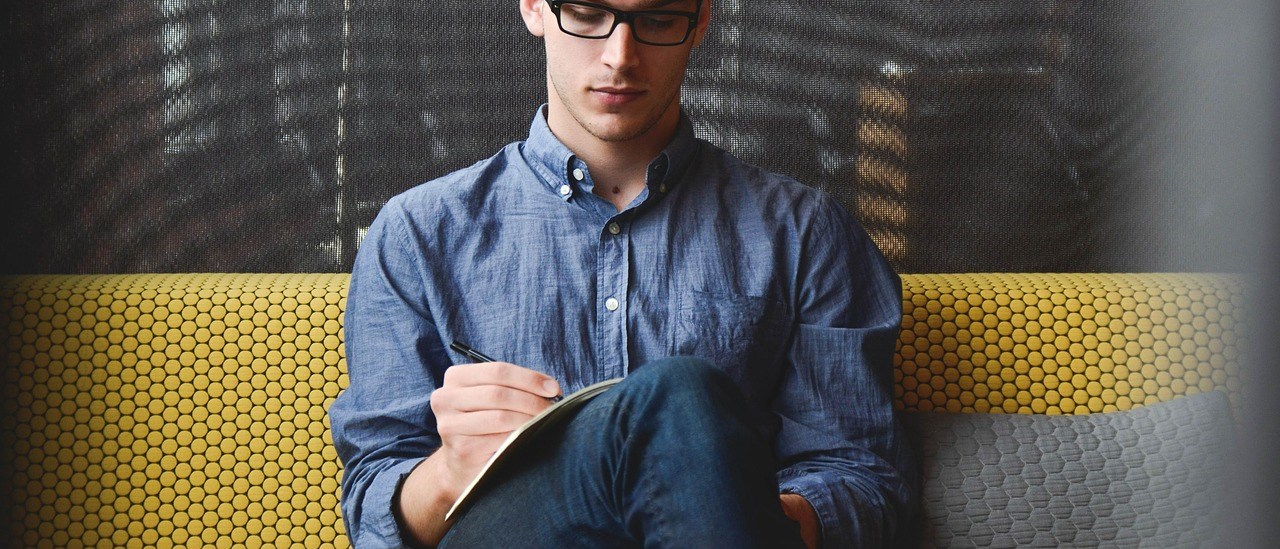在之前的Flash动画制作教程中,简单的介绍了基本绘图工具的应用以及颜色工具的应用,下面简单说说选取图形工具和查看选项组的介绍和应用:
一.选取图形工具
1.选择工具
选择工具可以单独或全部选中图形中的线条与填充色,除了具备最基本的选择功能以外,选择工具还可以用于复制对象与修改对象形状。
- 选择对象:利用选择工具可以选择线条、选择填充色、选择整个对象以及选择部分对象;
- 编辑对象:利用选择工具可以移动对象和复制对象;
- 修改对象形状:利用选择工具修改对象的线条形状可以通过两种方式:一种为通过选项组来设置线条的平滑度与伸直度,另一种为直接用选择工具来修改线条的形状,修改线条的拐角位置即可直接改变图形的形状,修改线条部分可以改变线条的弧度。
2.套索工具
套索工具用于选取任意范围中的线条与填充色。
- 套索工具的应用:选取套索工具,在工作区中单击并拖曳即可选择需要的区域;
- 多边形模式:以直线的方式绘制选区;
- 魔术棒属性:设置相近颜色值的范围;
- 魔术棒:根据魔术棒属性的设置,选择位图中相近的颜色。
二.Flash动画制作教程:查看选项组
查看选项组位于工具栏的中部,用于帮助调整视图,包含两个工具,分别为手形工具与缩放工具:
1.手形工具
手形工具用于移动工作区,调整场景中的可视区域,同样是移动工具,需注意与选择工具的区别,选择工具用于移动场景中的对象,改变对象的位置,而手形工具的移动不会影响场景中对象的位置,使用时单击手形工具,光标变成手的样式,在场景中单击并拖曳鼠标即可调整工作区在场景中的可视区域。

2.缩放工具
用于调整视图比例,就是通过选择编辑栏中的视图比例列表来确定视图比例,但可选的选项非常有限,使用缩放工具可以更随意灵活的调整视图比例。
缩放工具包含两种调整视图比例的方式,分别为放大和缩小:选择放大选项,在场景中单击,即可放大视图比例,比例的范围为8%~2000%;单机选项组中的缩小工具,即可缩小视图比例,按住Alt键可以在放大和缩小的选项之间切换。